Reklaam
Neile, kellele oleme pühendunud paberivabaks minema Algajate juhend paberivabaks kasutamiseks Macis, iPadis ja iPhone'isMul pole selle tõestamiseks statistikat, kuid arvan, et paberivabaks minnes säästetud raha maksab minu Apple'i seadmed praktiliselt ära. Loe rohkem , on dokumentide skannimise ja teksti tuvastamise ning tekstiks teisendamise võimalus oluline aja kokkuhoid.
Seal on palju iOS-i rakendused, mis skannivad ja haldavad dokumente Skaneerige ja hallake oma laekumisi, säästke ruumi, paberit ja aegaPaberkviitungid on hõlpsasti kadunud ja neid on raske leida, kui neid kõige rohkem vajate. Õnneks lahendab digitaalne lähenemine mõlemad need probleemid. Loe rohkem , kuid optilise märgituvastusega (OCR) rakendused on nende funktsioonide ja tõhususe osas pisut raskem eristada. Sellepärast katsetasin seitse erinevaid rakendusi ja valiti selle ülevaate jaoks kolm.
OCR-i testimine
Selle artikli jaoks skannisin sama dokumendi iga vaadatava rakendusega ja skannimise tulemusi näete lisatud ekraanipiltidelt. Parimate tulemuste saamiseks tekstituvastuse ja teksti teisendamise korral peaks raamatu dokument või leht jäädvustusprotsessis olema võimalikult tasane. Hästi valgustatud ümbritseva valgustuse tingimustes tehtavad pildid on eelistatavad välklambi kasutamisele, kuid välk võib teatud olukordades samuti aidata. Teksti fotode jaoks võib tulemuseks oleva tuvastuse parandamiseks olla vaja fotoparandusi ja halltooniks teisendamist.
Kõigis minu testitud rakendustes ei suutnud ükski säilitada algteksti vormindamist ideaalselt, seega on enamikul juhtudel vaja täiendavat teksti redigeerimist.
CamScanneri tasuta versioon pakub põhilisi tööriistu dokumentide skannimiseks ja sisu tekstiks teisendamiseks, mis on rakenduses otsitavad. Täiustatud funktsioonid, sealhulgas võime redigeerida ja koostööd teha, on lisatasu tellimusega 4,99 dollarit kuus või 49,99 dollarit aastas.
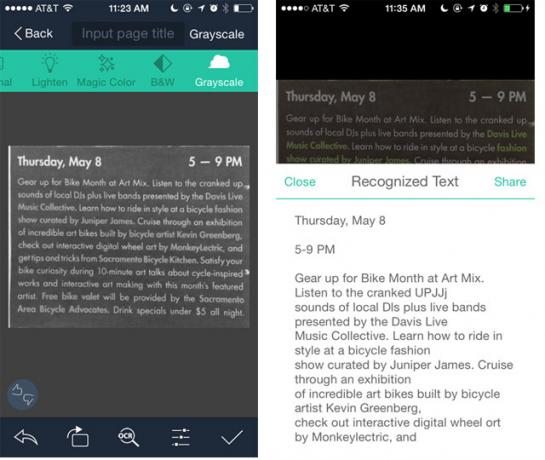
CamScanner pakub skaneeringute sünkroonimiseks, varundamiseks ja jagamiseks nii mobiiltelefoni kui ka veebisaidi tuge. Rakendus sisaldab ka mitmesuguseid funktsioone pildistatud dokumentide pööramiseks ja kärpimiseks ning tööriistu piltide täiustamiseks või halltooniks teisendamiseks. CamScanneris sisalduv dokument võib koosneda enam kui ühest dokumendist.
Minu testis teeb CamScanner parimaid skaneeringuid ühtlaselt valgustatud dokumentidest, ilma et varju oleks lehega kaetud. Välk võib olla abiks ka lisavalgustuse jaoks, kuid läikivate ajakirjade lehtede jaoks pole see kasulik. CamScanner toimib kõige paremini ka siis, kui jäädvustatakse vaid mõni lõik korraga. Proovisin paar korda terve raamatu lehe skannida ja OCR-funktsioon ei suutnud peaaegu kogu teksti ära tunda. Skaneerimise ja OCR-protsessi jaoks on vaja lisaks kolmele puudutusele lisaks nende alade kärpimisele, mida te ei soovi skannida.
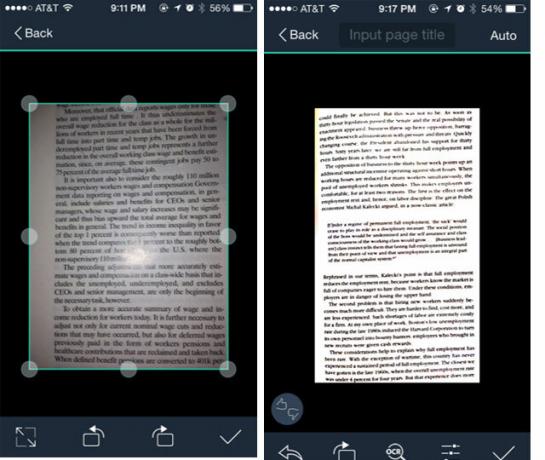
Mitme skaneerimise korraga tegemiseks säästab CamScanneri nutikas kärpimine ja täiustamine skannimise käsitsi seadistamiseks ja tõhustamiseks kuluvat aega. CamScanner võimaldab kasutajatel ka AirPrinti kaudu dokumente faksida ja printida, PDF-faili eksportida ja valitud sisu teistes iOS-i rakendustes avada.

PDFpensi Mac-versioon on olnud juba mõnda aega olemas, nii et nägin pikisilmi, mida iPhone'i versioon teha saaks.
Sama dokumendi skannimine, mida kasutasin CamScanneri testimisel, ebaõnnestus PDFpen Pro OCR-versiooni vigaselt, ehkki proovisin mitu korda võtte säritust ja kontrasti reguleerida. Ehkki see tõstis teksti esile, olid tulemused hiiglaslikud. Pidin tulemusi kopeerima ja uude faili kleepima, et tulemusi selgemalt näha.

See toimis palju paremini, kui ma pildistasin teksti valgel taustal. Tegelikult säilitas see vormindamise paremini kui teised minu testitud rakendused.

Kui aga eksportisin teksti PDFPenist meilisõnumisse, kadus suur osa vormindamisest ja see ei teinud nii head tööd kui Pixter Scanner.

PDFPen on saanud iTunes Store'is segatud hinnanguid ja pärast mitmeid rakenduse kasutamise katseid ei toiminud see lihtsalt nii hästi kui ülejäänud kaks rakendust.
Pixter Scanner OCR pakub dokumendi skannimiseks ja sellest teksti väljavõtmiseks sirgjoonelist kaks puudutust. See tuvastab lihtteksti enam kui 32 keeles ja võimaldab redigeerida teksti skannimist.

Nagu teiste OCR-skannerite puhul, sisaldab ka Pixter Scanner kärpimisriista, et fokuseerida see osa pildist, mida Pixter tunneb ja skannib. Erinevalt teistest OCR-skanneritest ei ole Pixteril aga skannimise pööramise tööriista. Pixter ebaõnnestub ka tervete tekstilehtede skannimisel. Ma leidsin, et see toimib paremini, kui dokumendijäätmeid tehakse telefoniga horisontaalasendis (kuna pöörlemisriista pole), vaid paar lõiku korraga. Pixter nõuab OCR-i skaneerimise lõpuleviimiseks viit koputust, sealhulgas kärpimist.
Kogu transkribeeritud teksti leiate kaustast „Ajalugu”, kus saab konversioone uuesti avada, skannida, redigeerida ja jagada teiste rakendustega, sealhulgas Mail, PDF, Dropbox, Evernote ja sotsiaalsete võrgustikega. Koputades „silma” ikoonile, kuvatakse teksti skannimisel algne pilt.

Pixteri alumine parempoolne ikoon võimaldab tõlkida valitud teksti skaneerimise enam kui 60 keelde.

Järeldus
Uurisin mitut muud skannerirakendust, mille eesmärk oli OCR-edastust teha, kuid neid oli kas liiga raske kasutada või skannimise tulemused olid väga kehvad. Mõned rakendused sarnanesid Pixteri sama kasutajaliidese ja funktsioonidega, miski ei meenutanud siin nähtud tulemusi.
Selle skannimise hinna ja kvaliteedi osas soovitan proovida Pixterit. Kui vajate rohkem funktsioone, näiteks dokumentide varundamist ja koostööd, on CamScan veel üks hea valik, kuigi selle lisatasud rakendusesisesed ostud on kulukad.
Andke meile teada, mida arvate nendest OCR-skanneritest, milline teie kasutatav lahendus töötab tõhusalt.
Bakari on vabakutseline kirjanik ja fotograaf. Ta on pikaajaline Maci kasutaja, džässmuusika fänn ja pereisa.


